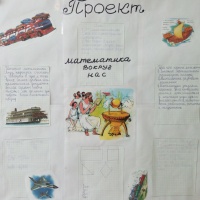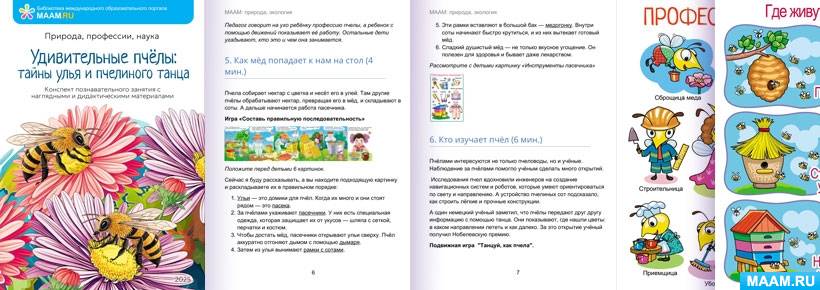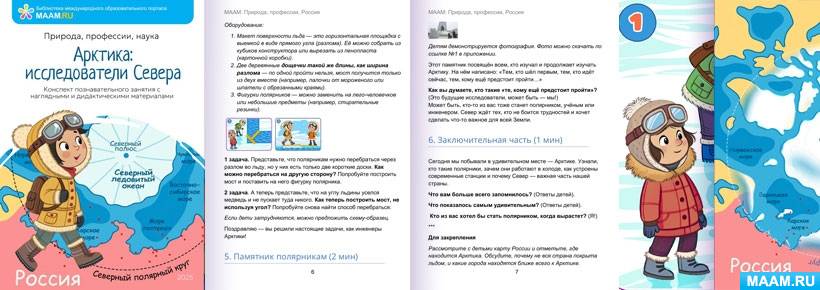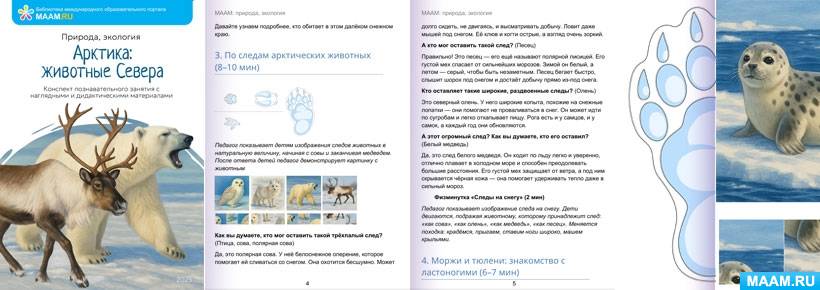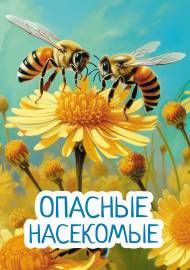![]() Кристина Шарапова
Кристина Шарапова
Знакомство и создание игр и заданий в программе Smart Notebook и Triumph
Цель: научиться создавать и применять в работе педагога упражнения для интерактивной доски в программе Smart Notebook 17.
Задачи :
• формировать умение использовать интерактивную доску при разработке и проведении уроков в программе Smart Notebook 17;
• изучить интерфейс программы Smart Notebook 17;
• добавлять готовые объекты из галереи ресурсов;
• создавать и форматировать различные объекты;
Публикация «Знакомство и создание игр и заданий в программе Smart Notebook и Triumph» размещена в разделах
• научиться создавать упражнения «Скрытые ответы»;
• познакомиться с технологией создания упражнения «Волшебная лупа»;
• научиться создавать упражнения с помощью интерактивного элемента «Конструктор занятий»;
• познакомиться с интерактивными занятиями из коллекции Smart Lab
• развивать творческую активность педагогических работников образовательных учреждений.
В современном мире всестороннее развитие детей дошкольного возраста невозможно без использования новых образовательных технологий и электронных образовательных ресурсов (ЭОР).
Одними из основных принципов обучения детей дошкольного возраста являются наглядность, сознательность и активность детей в усвоении и применении знаний.
Интерактивная доска предоставляет широкие возможности для проведения образовательной деятельности, позволяет сделать занятия с детьми дошкольного возраста более интересными, наглядными и увлекательными.
Интерактивную доску можно использовать как обычный экран или телевизор для демонстрации наглядного материала.
Однако, у интерактивной доски большие ресурсы: переместить изображение или текст, расставить изображения в определенном порядке, продолжить последовательность, составить изображение в соответствии с образцом, выполнить сортировку картинок или надписей по заданному признаку, ориентироваться в пространстве, практически так же, как на бумаге - соединять точки, рисовать, писать. Педагоги могут показывать на доске, каким образом выполнять задания на бумаге, например при обучении рисованию.
Занятия с интерактивной доской помогают детям овладеть универсальными предпосылками учебной деятельности (дети учатся слушать задание, поднимать руку для ответа, внимательно смотреть как другие выполняют задание, замечать и исправлять ошибки).
Ещё одно преимущество использования интерактивной доски в детском саду – возможность совершать виртуальные путешествия, проведение интегрированных занятий. Известно, что у старших дошкольников лучше развито непроизвольное внимание, которое становится особенно концентрированным, когда детям интересно. У них повышается скорость приёма и переработки информации, они лучше её запоминают.
При работе с интерактивной доской необходимо придерживаться требований СанПиН: при использовании интерактивной доски и проекционного экрана необходимо обеспечить равномерное ее освещение и отсутствие световых пятен повышенной яркости. Таким образом, местное освещение для интерактивной доски не используется. Следует обратить внимание, что интерактивная доска возможна к применению лишь в качестве дополнительного технического оборудования для кратковременного использования на занятиях и для демонстрации отдельных учебных материалов и заданий. В середине занятия необходимо проводить гимнастику для глаз.
Знакомство с интерактивной доской
Интерактивная доска это сенсорный дисплей, работающий как часть системы, в которую входит компьютер и проектор.
1. Компьютер посылает изображение проектору.
2. Проектор передает изображение на интерактивную доску.
3. Интерактивная доска работает одновременно как монитор и устройство ввода данных: управлять компьютером можно прикасаясь к поверхности доски.
Знакомство с программой Smart Notebook
Технология Самодиагностики, Анализа и Отчета. технологии SMART – Self Monitoring Analysis and Reporting Technology
Данная программа сочетает как легкость работы в группе для детей, так и легкость подготовки и проведения занятий для педагога.
Программное обеспечение, позволяет создавать занятия и учебные пособия на основе богатой коллекции наглядных изображений по различным сферам, открывает безграничные возможности для творческой самореализации педагога, для поиска им более эффективных форм и методов работы с детьми. Освоив интерактивные технологии SMART, слушатели смогут сделать любое учебное занятие с детьми увлекательным, интересным, наглядным; побуждающем к коллективной работе и творчеству. Интерактивная доска как средство формирования комплексной визуально-тактильной рабочей среды для ученика признана как поистине революционное изобретение.
Возможности программного обеспечения SMART Notebook позволяют быстро, без особых усилий и специализированых знаний создать максимально качественное и приятное визуально занятие. Это возможно используя галерею изображений и мультимедийных файлов, которая уже есть в программном обеспечении и содержит более 6000 объектов, интерактивных заданий, шаблонов страниц и тем.
Инструменты программного обеспечения SMART Notebook позволяют не только писать цифровыми чернилами, но и распознавать рукописный текст, добавлять объекты на страницы Вашего занятия, изменять их размер и свойства, рисовать геометрические фигуры, использовать инструменты измерения, записывать все действия на странице и многое другое. Функционал постоянно расширяется и усовершенствуется, например встроенный браузер программного обеспечения SMART Notebook позволяет, не теряя времени в процессе урока, загрузить необходимую страницу и скопировать то изображение или видео, которое Вы хотите использовать для демонстрации в группе.
Обновления программного обеспечения SMART Notebook рассчитаны на дополнения функционала и устранение тех нежелательных моментов\элементов которые для себя открыли пользователи. Само же обновление устанавливать предельно просто – через панель меню программного обеспечения SMART Notebook вызываем SMART Product Update и там же нажимаем кнопку «Установить», всё остальное за вас сделает установщик.
Интерфейс программы смарт
В верхней части находится строка меню, включающая обычный набор, который можно видеть в любом текстовом редакторе это - файл, правка, вид, вставка, формат, рисование, справка.
Панель инструментов – основной элемент управления программным обеспечением интерактивной доски. Панель инструмента всегда находится на экране и обеспечивает доступ к меню программного обеспечения. На панели инструментов расположены значки наиболее используемых инструментов.
Изменение фона страницы
На экране первая страница документа. В левой части экрана щелкните на стрелке, расположенной на изображении страницы, и в отрывшемся меню выберите команду Установить заливку фона.
Вставка объектов из галереи
Рисование и настройка фигур
Упражнение «Скрытые ответы»
1. Создайте новую страницу.
2. Нарисуйте квадрат, размер квадрата должен быть таким, чтобы он закрывал ответ.
3. Измените у нарисованного квадрата цвет заливки и цвет линии.
4. Перетащите полученный квадрат на ответ.
5. Чтобы показать ответы, квадрат можно просто отодвинуть, но можно усложнить упражнение и назначить квадрату анимацию.
6. Для добавления анимации выделите квадрат и откройте на боковой панели вкладку «Свойства» .
7. В разделе «Анимация объекта» в списке «Введите» выберите пункт «Исчезание», «Скорость» – «Обычный», «События» – «При щелчке мышью на объекте».
8. Теперь, чтобы увидеть ответ, необходимо нажать на квадрат, он исчезнет и откроет ответ.
Упражнение «Волшебная лупа»
1. Создайте новую страницу.
2. Добавьте картинку «Лупа» из галереи.
3. Нарисуйте круг по размеру лупы и примените заливку синего цветом.
4. Наложите круг на лупу и сгруппируйте эти объекты, для этого:
наведите указатель мыши немного выше и левее объектов;
нажмите левую кнопку мыши и протяните указатель по диагонали так, чтобы вокруг объектов появились пунктирные рамки, и отпустите кнопку мыши;
щелкните на стрелке, находящейся в правом верхнем углу одного из объектов и выберите команду Группировать, Группировать.
Упражнение с интерактивным элементом «Конструктор занятий»
Конструктор занятий позволяет преподавателю самостоятельно создавать задания по классификации объектов любой сложности. На страницу помещаются объекты, которые могут быть запрограммированы как «контейнеры» для других объектов с определенными свойствами. Каждый «контейнер» будет принимать только определенные, заданные именно для него объекты и «отталкивать» все остальные. Таких «контейнеров» на странице может быть любое необходимое количество.
Знакомство с программой Triumph Cloud
1. Импорт изображения, можно масштабировать и превращать его в мозаику.
2. Легко добавить текст и менять его свойства.
3. Так же можно добавлять информацию из интернета, к примеру, видео с You tube.
4. Копировать в документ триумф текст с веб-ресурсов и редактировать его.
5. Можно легко создавать рабочие карточки.
6. Можно анимировать объекты.
7. Рисование и группировка, клонирование объектов.
8. Рисовать линии и создавать из них фигуры или объекты.